A Microsoft elszámolt egy féléves megjelenítési ütemtervet a Windows 10-re ($ 110 az Amazon-on), és jelentős frissítések érkeznek tavasszal és ősszel. A Windows 10-től 2018-ig frissítve tavasszal, a Microsoft kiadta a Windows 10, 2018. októberi frissítését (más néven Windows 10, 1809-es verzió). A Microsoft a következő néhány hét folyamán a frissítéseket PC-re futtatja, de most telepítheti a Windows 10-es verzióját. Minél óvatosabbak vagyunk, a késleltetés késleltetheti a frissítést, de azt javaslom, hogy előbb vagy utóbb frissítsük. Itt van 7 ok, amiért.

A vágólap története és a felhő szinkronizálása
A 2018. október 10-i frissítéssel szeretné megtudni a negyedik billentyűparancsot a vágási, másolási és beillesztési igényekhez. A Ctrl-X, a Ctrl-C és a Ctrl-V mellett a + V billentyűt is be kell dolgozni a munkafolyamatba. Ez azért van így, mert a Windows 10, 2018. októberi frissítés két fontos módon tölti fel a vágólapot. Először is elmentheti a vágott és másolt elemeket, így többet érhet el, mint a legutóbbi. Másodszor, szinkronizálhatja a vágólapot a többi Windows-eszközön. Nem vagyok biztos benne, hogy a szinkronizálás milyen hasznos lesz, de a vágólapok története fantasztikusan jobb a denevérről. Nyomja meg a Windows billentyűt és az V billentyűt a vágólap történetének megtekintéséhez, ahol beilleszthet bármely elemet, vagy beillesztheti őket, vagy törölheti azokat. Szuper hasznos.

A vágólapok előzményeinek és szinkronizálásának engedélyezéséhez lépjen a Beállítások> Rendszer> Vágólapra, és kapcsolja be a vágólap előzményeit és a szinkronizálást az eszközök között .
Sötét mód a Microsoft alkalmazások számára
Hasonlóan a sötét módhoz a közelgő MacOS Mojave-vel, a Windows 10 saját sötét módot kap a Windows 10-es október 2018-os frissítésével. A Microsoft alkalmazásai, köztük a File Explorer, a Beállítások és az App Store fekete is bekapcsolhatók. Lépjen a Beállítások> Testreszabás> Színek menüpontra, lapozzon az alsó részhez, és válassza az Alapértelmezett alkalmazás mód kiválasztása lehetőséget, válassza a Sötét lehetőséget . Ez azonban nem befolyásolja az Edge-t, melynek saját sötét módja van.

SwiftKey billentyűzet
Van egy nem érintő Windows asztalom, így a Windowshoz érkező SwiftKey billentyűzet nem készít saját személyes listát, de valószínűleg az érintőképernyős Windows-felhasználók teteje. És ez hamarosan néhány őrült kétrétegű laptophoz vezethet.
Új és (esetleg) javított screenshot eszköz
A Windows 2018 október 10-i frissítése új módszert mutat be a képernyőképek készítéséhez. A Snipping eszköz ki van kapcsolva. A Snip & Sketch be van kapcsolva. (Valójában a Snipping eszköz legalább ezen a Windows-kiadásnál marad, de a Microsoft az új Snip & Sketch segédprogramot nyomja.)
Az új Snip & Sketch eszköz könnyebben hozzáférhető, és megkönnyíti a képernyőképek megosztását, de nincs olyan fontos funkció, amely a Team Snipping Tool-n tart. Nem kínál semmilyen módot egy ablak képernyőképének rögzítésére (csak téglalap alakú, szabad formájú és teljes képernyős snippeket kínál).
A régi képernyő billentyűparancsok mellett a Windows-Shift-S billentyűkombinációval még két módot adhat a képernyőfelvétel kezdeményezéséhez: beállíthatja a PntScn gombot a képernyőnyílás megnyitásához ( Beállítások> Könnyű hozzáférés> Billentyűzet ), és megtalálhatja a egy új Screen snip gomb az Action Centerben. Végül az új Snip & Sketch eszköz automatikusan hozzáadja a képernyőképet a vágólaphoz, amely egyszerűsítheti a képernyőmegosztási folyamatot.
(Potenciálisan) kevesebb bosszantó újraindul a frissítésekhez
A látszólag végtelen Windows-frissítések végtelen forrása a frusztrációnak. A Microsoft megpróbálta kevésbé bosszantóvá tenni a frissítéseket, és új erőfeszítéseket tesz a fájdalom enyhítésére, ha jobban megjósolja, mikor a napod egyik pontján tartózkodik, amikor a frissítés telepítése nem fogja a legközelebbi ablakon átfutni a laptopodat . A Windows megpróbálja megkülönböztetni a különbséget az asztalon való felkelés között néhány órára vagy az éjszakára, és megragad egy kávét vagy egy gyors beszélgetést egy munkatárssal, hogy megpróbálja kiválasztani a legjobb időt a számítógép újraindításához és frissítéséhez.
Még nincs bizonyítékom arra, hogy a Microsoft új, előrejelző modellje a frissítések ütemezésére működik, de az ellenkezőjét sem bizonyítom. Eddig a rendszerem nem frissítette magát az akaratom ellen.
A telefon alkalmazás
A telefonkészülék most az App Store-ból érhető el, de a Windows 10, 2018. októberi Update frissíti a számítógépre. Lehetővé teszi, hogy az Android felhasználók megtekinthessék telefonjuk fotóit a számítógépén, és könnyedén hozzáférhessenek hozzájuk. Ne küldjön több fotót magadnak vagy felhő szolgáltatást, mint útvonalt. A telepítő összetéveszthető az Android-felhasználók számára, és nagyon korlátozott az iPhone-on (930 $ az Amazon-on). Az iPhone-felhasználók nem férhetnek hozzá telefonjuk fotóihoz; csak az Edge iOS alkalmazásból érkező linkeket küldhet a számítógépen az Edge-re. Ön is küldhet értesítést a számítógépre mutató linkről, amely szerintem hasznos olvasható emlékeztető lehet. És az alkalmazás azt ígéri, hogy "az iPhone számára további funkciókat veszünk figyelembe a jövőbeni kiadásokban."

Külön betűméret csúszka
A Windows 10-es skálázási lehetőségei rendkívül hasznosak ahhoz, hogy a szöveg, az ikonok és az alkalmazások könnyebben olvashatók legyenek a nagy felbontású kijelzőn, ami mindent hihetetlenül éles, de hihetetlenül apró. Méretezéssel növelte a képernyőn megjelenő elemek méretét, így a kijelzőn az eredeti felbontás megtartható, ahol a dolgok a legjobbak, és képesek olvasni a szöveget és azonosítani az ikonokat. Most már több irányítás van, mert a Windows 10-es október 2018 frissítései külön vezérlőt adnak a méret méretezéséhez a betűkészleteken, de ez nem egészen ott van, ahol azt várná, hogy megtalálja a beállításokat. Nem a Beállítások> Rendszer> Kijelző oldalon található, ahol a Scale és az elrendezés eszközök találhatók (vagy akár a Speciális méretezési beállítások oldalon). Ehelyett a Beállítások> Könnyű hozzáférés> Kijelző, hogy a szöveg nagyobb legyen .

Eredetileg 2018. szeptember 11-én jelent meg.
Frissítés, okt. 3: Hozzáadott információ a Windows végleges verziójának kiépítéséről 2018. október 10. Frissítés.










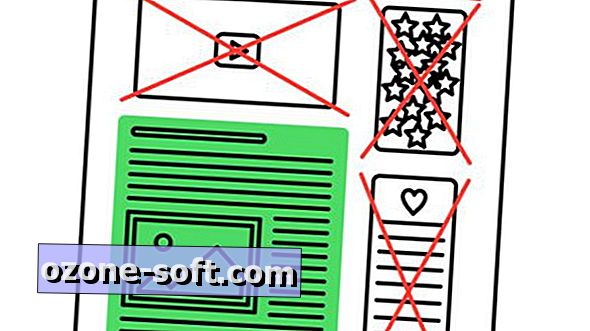


Hagyjuk Meg Véleményét